13599-es freebootra való frissítés menete
Jelen esetben a 13599-es freebootra való frissítés menetét írom le.
FONTOS!
Az itt ismertetett dolgok egy része illegális, garanciavesztést okoz, valamint tönkrevághatod a berendezéseidet, amiért sem én, sem az XboxKlub egyik tagja sem vállal felelősséget!
Attól a pillanattól kezdve, amikor a gépedet megbontod, buktad a garanciát!!!
Az oldal nem támogatja a warezt, a tutorialt a készítő kizárólag abból a célból írta, hogy a tulajdonodban lévő eredeti játékaidat házilag lemagyarítva, biztonsági másolatként tudd futtatni.
Amire szükség lesz:
1. Saját eredeti Nand
2. Pendrive
3. XeXMenu 1.1 vagy FSD >> JTAG-es gépeden
4. Dash Launch aktuális verzió
5. Flash360
A kezdet:
FreeBoot Toolbox Maker (2.72)
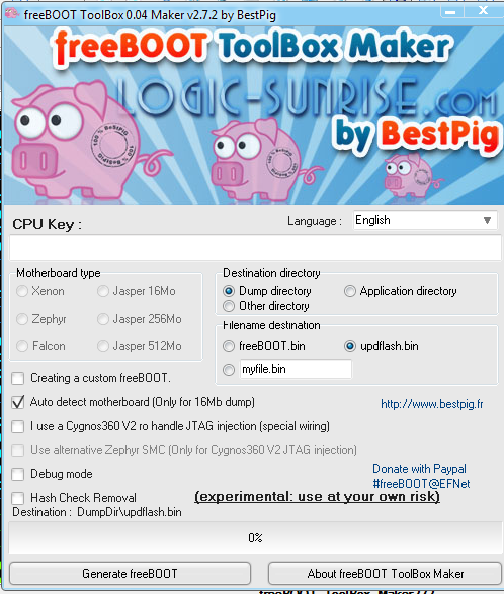
A képen látható módon legyen beállítva a program. Értelemszerűen írjuk be a CPU kulcsunkat felülre, majd alul a Generate FreeBOOT gombra kattintva kell betalllóznunk az eredeti Nand-ot!
Ezt követően legyártotta nekünk a program az updflash.bin fájlt, ami a 13599-es Freeboot!
Előkészítés menete
Csomagoljuk ki a letöltött Flash360 fájljait a pendrive-ra.
Tegyük az updflash.bin-t, amit legyártottunk, a pendrivera a Flash360 fájlok közé.
Flasheljük be az új dasht a gépbe.
Csatlakoztassuk a pendriveot a géphez, majd kapcsoljuk be a gépet. Indítsuk el a XeXMenu programot, majd az LB gomb segítségével lépjünk az Usb:0 lapra. Látni fogjuk a fájlokat amiket felmásoltunk a pendrive-ra.
Indítsuk el a Flash360.xex fájlt, majd az alábbi képernyő fogad.
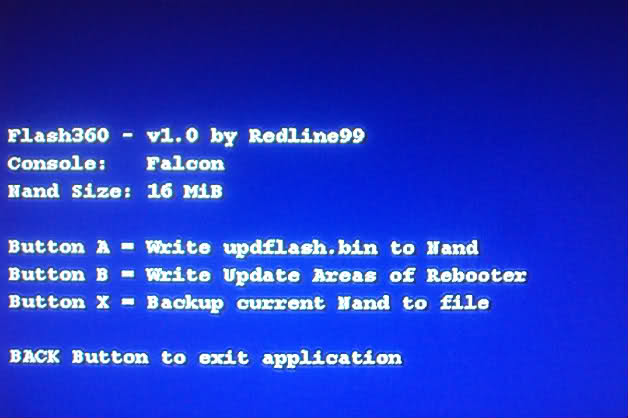
A következő gombokat kell sorba nyomni.
PRESS X Backup your Nand..
PRESS A Save entire Nand..when done
PRESS Any button to continue
PRESS BACK Button to return to main menu....
PRESS A Write updflash.bin to Nand
PRESS B Raw Flash without keeping current kv/config
Egy figyelmeztető üzenetet látunk.
PRESS START Egy újabb figyelmeztető üzenet jelenik meg.
PRESS START
PRESS A Elkezdi a flashelést... ha kész, bármilyen gombot megnyomhatunk a folytatáshoz.
PRESS BACK Button
PRESS BACK Button a kikapcsoláshoz.
Miután kikapcsolt a gép --> Áramtalanítsuk a gépet! (húzzuk ki a konnektorból), majd hagyjuk így pár percig.
Dash Launch aktuális verzió telepítés
Csomagoljuk ki a letöltött fájlokat ismét pendrive-ra, vagy FTP-n keresztül másoljuk a HDD-re. (installer mappa a fontos számunkra)
Látunk egy launch.ini fájlt.
Szerkeszthetjük a fájlt, kedvünk szerint, hogy éppen mi induljon elsőnek (FSD vagy XEXMenü stb)
Látunk egy sample_launch.ini ebben benne van, hogy az előző fájl szerkesztéséhez, milyen beállításokat tudunk használni és pontosan beírni.
Ezt helyezhetjük a JTAG gépünk merevlemezére.
Telepítés
Indítsuk el a XEXmenu-t majd keressünk meg a helyet ahova másoltuk az Installer mappát és a launch.ini fájlt.
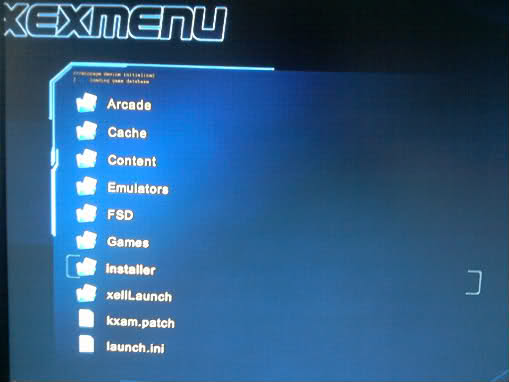
Az Installer mappán belül találjuk a default.xex fájlt.
Az X gomb megnyomásával telepíthetjük a fájlt Installer = default.xex.
A képernyőn megjelenő kérdésekre kell válaszolni Igen-nel vagy Nem-mel.
A végén újraindul az xbox.
Akinek hiányoznak az Avatarok az alábbi módon frissítheti őket:
Letöltjük a gyári dash verziót az MS oldaláról. (értelem szerűen nekünk most a 13599-es kell ami Avatart tartalmaz)
Helyezzük a kicsomagolt mappát pendrive-ra majd nevezzük át az eredeti mappát
$SystemUpdate névről $$ystemUpdate névre.
FONTOS!
Az előbb telepített DashLaunchnál az ini fájlban megnézni, hogy engedélyezve vannak e a frissítések vagy sem. (noupdater = false; nopudater = true)
Készítette: Bela85